ども!Mac大好きHIRAMA(@hiramarilyouiti)です!!
ただ『すごく詳しいのか?』
と聞かれると少し自身がないです!!!
本日は少し、我が家のデスク状態を公開したいと思います!!
デスク周りってキレイですか??
仕事、プライベート等で自分のデスクを持っている人ってたくさんいらっしゃるかと思います。
著者自身のポリシーはシンプルでキレイに!
ってとこです。
やはりデスクが片付いていると仕事も趣味もなにもかもうまくいきそうですよね!!
そして何より気持ちがいいです。
著者のデスクは家が狭いので『パイン材』を使用したテーブルを利用しています。
なんだかAppleっぽくていいんですよね!
少しデスク周りを片付けてみました!!
前回にも当ブログで紹介しましたが、
私は『モニターアーム』を主に利用してMacBook Airにディスプレイを接続してます。
こんな感じです。

MacBook Airには『Mスタンド』を利用。
MacBook Air自体の画面の高さがちょうどいいんですよね!
あとはモニターアームを利用することによってディスプレイ下がスッキリするんです。
ただこの状態だと見ての通りですが、少しデスク上がぐちゃぐちゃしてる感じが否めないのです。
やはりもっと広々使いたい!!
ということで色々考えました。
考えた結果がこれです!!!

ジャーン!!
あえて『Mスタンド』『キーボード』を利用しないでMacBook Air自体をディスプレイの下に直置きする形にしてみました。
実はこれが意外に私の使い方にフィットしてました。
前者の配置だと一応『デュアルモニタ』にはなるのですが『MacBook Air』の画面を利用することがかなり少なかったのです。
というよりもほぼ大きい方をメインディスプレイとして使用していてMacBook Airの画面が勿体無く感じてました。
恐らく頭を横に向くのが億劫だったんでしょうね・・・
しかし、後者のこの配置だと『上下』なので苦なく利用することが出来ました。
私は主に、ブログ、YouTubeでMacを利用するわけですが、
この配置が一番いいんだと感じました。
ちなみデスク左側はこんな感じです。

『ScanSnapiX500』『Mスタンド』が置いてあります。
広々デスクを使用するために端っこによせていますが・・・
とても快適になりました。
まとめ
いかがでしょうか?
少しデスク周りを変えるだけで劇的に見た目、使い勝手が変わります。
MacBook Airユーザーにはかなりオススメですよ!!
少しでも参考になればと思います!!





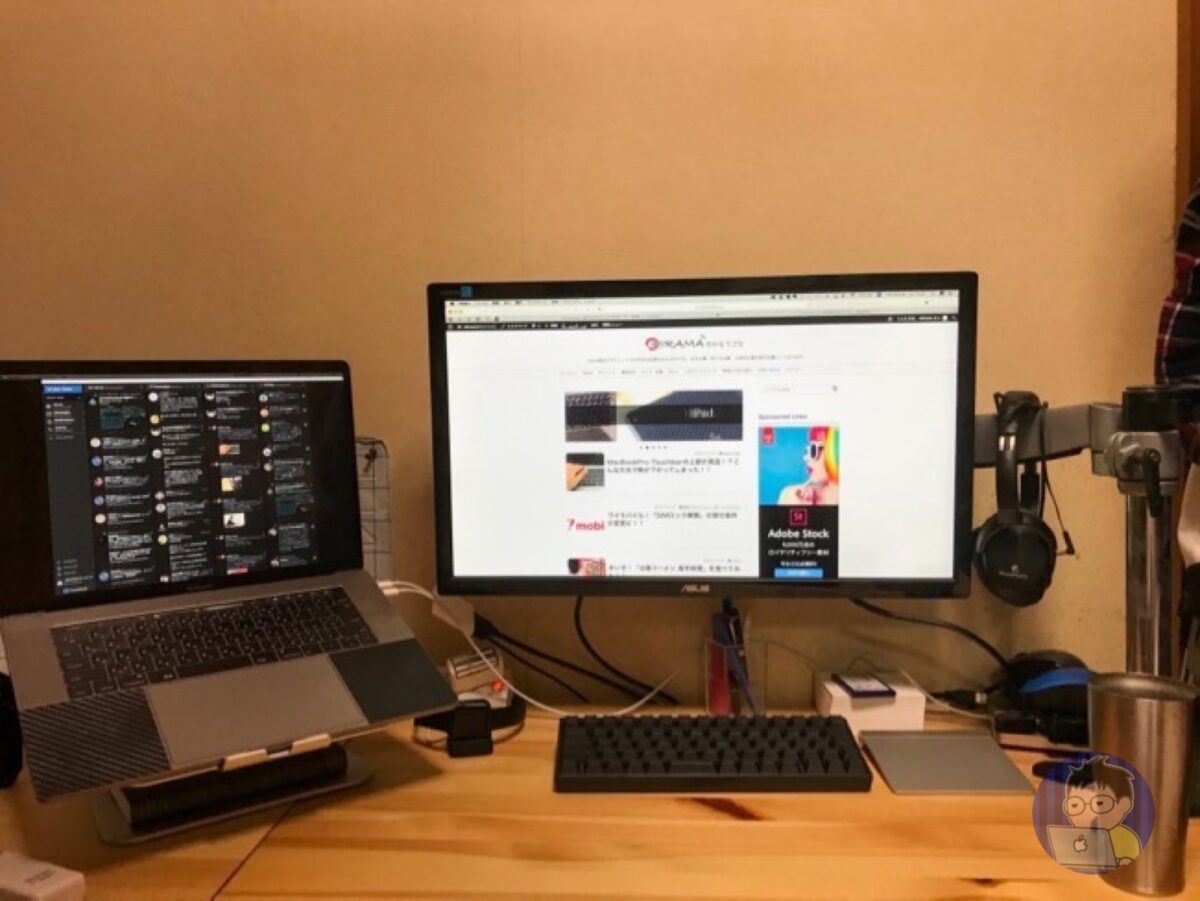



コメントを残す